win11电脑鼠标怎么换皮肤 win11修改鼠标指针样式的步骤
更新时间:2023-04-03 13:52:24作者:qiaoyun
一般在装完win11系统之后,电脑鼠标皮肤是白色的箭头,但是很多人觉得这样并不是很好看,就想要更换上好看的鼠标皮肤样式,那么win11电脑鼠标怎么换皮肤呢?如果你也想操作的话,接下来就跟着小编一起来学习一下win11修改鼠标指针样式的步骤,希望帮助到大家。
方法如下:
1、首先打开电脑上的“控制面板”;

2、接着将右上角查看方式改为“大图标”;
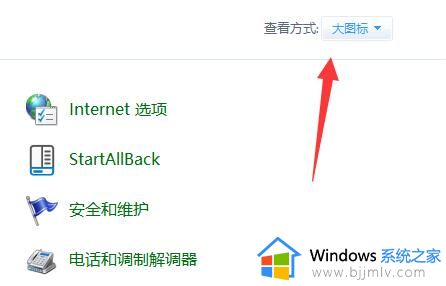
3、然后打开其中“鼠标”设置;
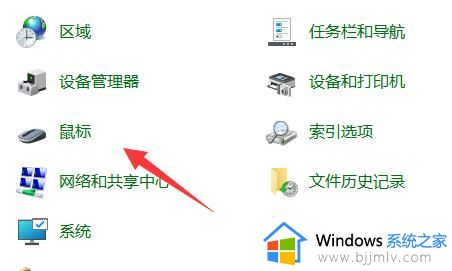
4、再进入上方“指针”选项卡;
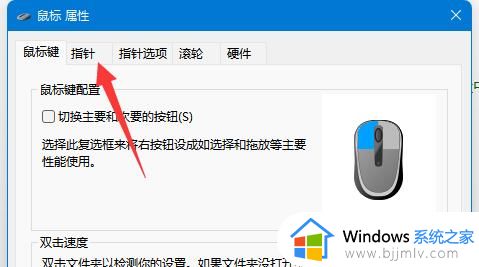
5、进入后就能修改鼠标指针了;
6、如果想要修改自定义图片,只要点击右下角“浏览”并找到本地图片即可。
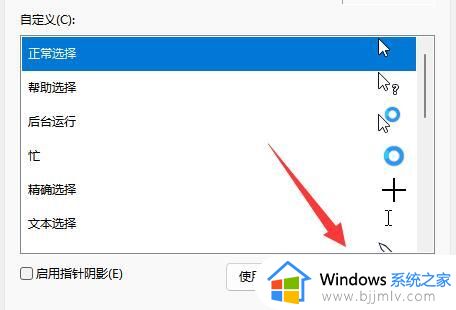
上述给大家讲述的就是win11修改鼠标指针样式的详细方法,如果你也想修改的话,那就参考上述方法步骤来进行操作吧。
win11电脑鼠标怎么换皮肤 win11修改鼠标指针样式的步骤相关教程
- win11电脑鼠标指针怎么换皮肤 win11怎么改电脑鼠标指针皮肤
- win11默认鼠标指针速度怎么调 win11调整鼠标指针速度的步骤
- win11鼠标指针怎么换图案 win11如何改鼠标指针图案
- win11改鼠标指针图标方案 win11鼠标指针主题怎么设置
- win11怎么更改鼠标指针图案 win11怎么自定义鼠标指针图案
- win11鼠标指针大小怎么调 win11调鼠标指针大小设置方法
- win11鼠标指针速度怎么调 win11电脑鼠标指针特别慢如何调整
- win11系统怎么调鼠标速度 win11鼠标指针移动速度设置方法
- win11调整鼠标大小在哪里设置?win11鼠标指针大小怎么调
- win11更换鼠标样式自定义方法 win11系统怎么改变鼠标形状
- win11恢复出厂设置的教程 怎么把电脑恢复出厂设置win11
- win11控制面板打开方法 win11控制面板在哪里打开
- win11开机无法登录到你的账户怎么办 win11开机无法登录账号修复方案
- win11开机怎么跳过联网设置 如何跳过win11开机联网步骤
- 怎么把win11右键改成win10 win11右键菜单改回win10的步骤
- 怎么把win11任务栏变透明 win11系统底部任务栏透明设置方法
热门推荐
win11系统教程推荐
- 1 怎么把win11任务栏变透明 win11系统底部任务栏透明设置方法
- 2 win11开机时间不准怎么办 win11开机时间总是不对如何解决
- 3 windows 11如何关机 win11关机教程
- 4 win11更换字体样式设置方法 win11怎么更改字体样式
- 5 win11服务器管理器怎么打开 win11如何打开服务器管理器
- 6 0x00000040共享打印机win11怎么办 win11共享打印机错误0x00000040如何处理
- 7 win11桌面假死鼠标能动怎么办 win11桌面假死无响应鼠标能动怎么解决
- 8 win11录屏按钮是灰色的怎么办 win11录屏功能开始录制灰色解决方法
- 9 华硕电脑怎么分盘win11 win11华硕电脑分盘教程
- 10 win11开机任务栏卡死怎么办 win11开机任务栏卡住处理方法
win11系统推荐
- 1 番茄花园ghost win11 64位标准专业版下载v2024.07
- 2 深度技术ghost win11 64位中文免激活版下载v2024.06
- 3 深度技术ghost win11 64位稳定专业版下载v2024.06
- 4 番茄花园ghost win11 64位正式免激活版下载v2024.05
- 5 技术员联盟ghost win11 64位中文正式版下载v2024.05
- 6 系统之家ghost win11 64位最新家庭版下载v2024.04
- 7 ghost windows11 64位专业版原版下载v2024.04
- 8 惠普笔记本电脑ghost win11 64位专业永久激活版下载v2024.04
- 9 技术员联盟ghost win11 64位官方纯净版下载v2024.03
- 10 萝卜家园ghost win11 64位官方正式版下载v2024.03